
【LINE】ネットワークに接続していません(されていません)の対処法
Contents[OPEN]
【LINE】「ネットワークに接続していません(されていません)」への対処法《通信環境》
ここからは、それぞれの問題に対してどのような対処法を試したら良いのかについて解説していきますね。
まずは、《通信環境》に問題がある場合の、改善方法についてです。
LINEを利用している環境に合わせて対処法を試してみてくださいね。
インターネット回線を変える
今使っている回線に問題があるのであれば、接続している回線を変更してみましょう。
Wi-Fiを利用しているときにエラーメッセージが表示されたのであれば、モバイルデータ通信に切り替えて同じ操作をしてみてください。
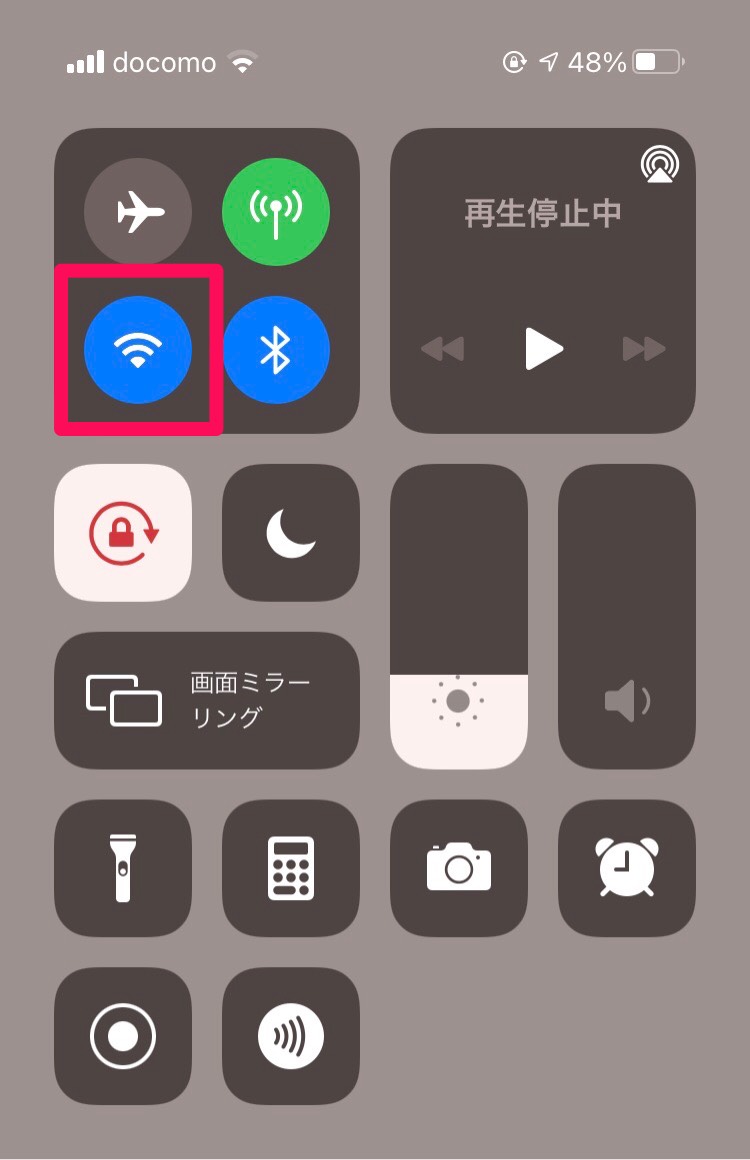
Wi-Fiは、その回線を同時に利用している端末の数やルーターと受信している機械の距離などで速度が変化するため、利用していると急に速度が遅くなってしまうことがあります。
モバイルデータ通信に切り替えると問題なく利用できるのであれば、Wi-Fi環境に問題があったことがわかりますよね。
契約しているデータ量を消費したくないので、Wi-Fiを使いたいという方は以下のポイントを確認してみてください。
- ルーターがある場所に近づいて利用する
- Wi-Fi接続している端末の台数を確認する(使っていない端末の設定をOFFにする)
- ルーターが故障していないか確認する
自宅にあるWi-Fiの速度を普段から遅いなと感じている場合は、契約自体を確認してみてください。
Wi-Fiにも種類があり契約によって最大通信速度が違うので、最大速度が1GB以下の契約をしている場合は契約の見直しをした方が良いでしょう。
モバイルデータ通信を確認しよう
Wi-Fiからモバイルデータ通信に変更してもエラーメッセージが出てしまう場合には、契約している会社で問題が発生していないか確認してみましょう。
通信には受信できる範囲に限界はあるので、山奥や契約している会社の電波塔がない・少ない場所ではうまく通信を受信することができません。
また、格安SIMを利用しているユーザーであれば通信を利用している時間帯によって繋がりづらい状態になることがあるので、時間を少しおいてみると、通常利用できる可能性がありますよ。
もし通信に問題がないのにまだエラーメッセージが表示されるのであれば、他に原因があるかもしれないので、他の対処法も試してみましょう。
【LINE】「ネットワークに接続していません(されていません)」への対処法《スマホ》
次に、《スマホ》に問題がある場合の対処法について解説していきます。
普段からスマホの調子が悪い場合は本体が故障している可能性があるので、無理に解決しようとすると危険です。
その場合は、無理に直そうとせずに専門店へ持って行って見てもらうようにしましょう。
全てのタスクを削除しよう
開いたアプリは画面から閉じると1度タスクに周り、裏側でまだ起動している状態になります。
タスクに残っている状態だと完全に閉じられたわけではないので、定期的に通信を利用したり、容量を取っていたりしており、それが原因で端末にエラーが起きることがあるのです。
iPhoneであれば、ホームボタンをダブルタップするか、画面を下から上へスライドすることでタスク画面が表示され、そこに表示されているブラウザやアプリはまだ起動している(タスクに残っている)ものになります。
Androidであれば、画面下に四角「□」のボタンがあるので押すとタスク画面が表示されるので、残っているものを「×」ボタンもしくは上へスライドして完全に終了させましょう。
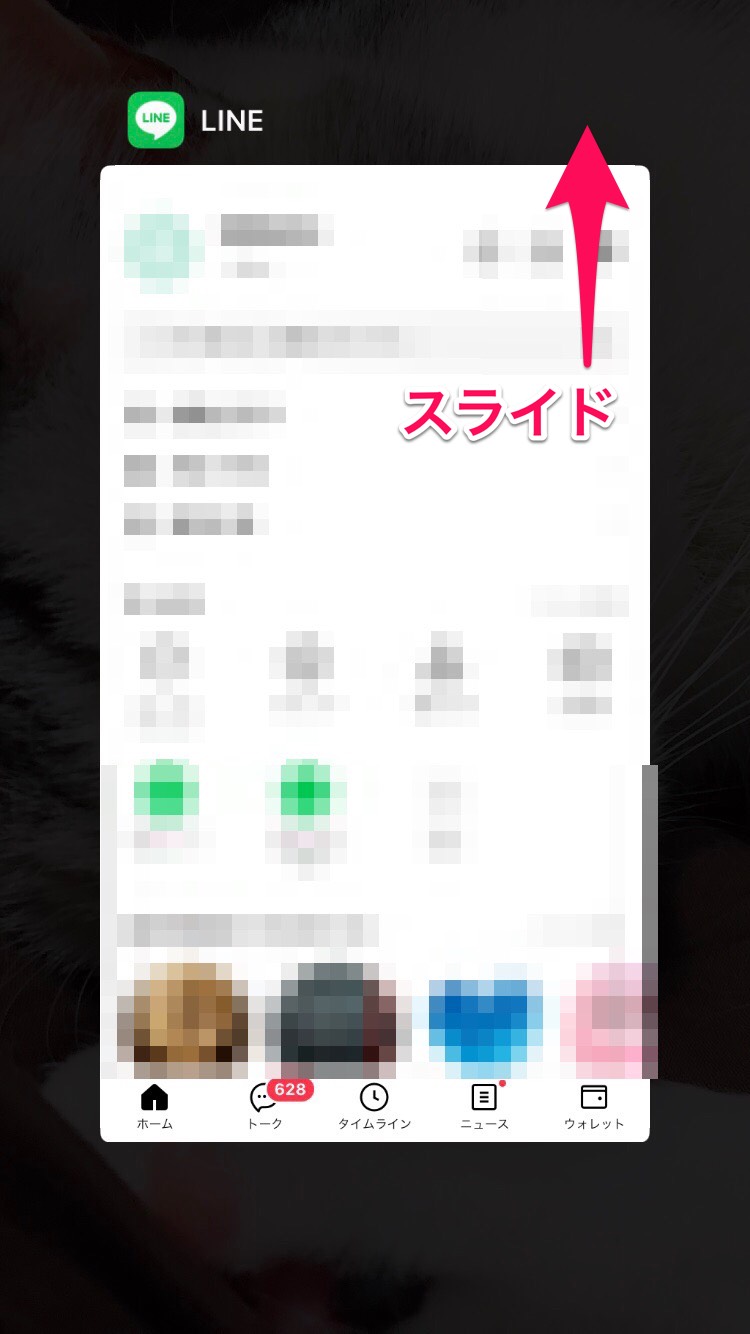
その画面にLINEが残っているのであれば一緒にタスク上からLINEも終了させて、1から開き直しを行なってください。
PC・iPadからアクセスする
LINEはPCやiPad・タブレット端末からもログインすることができるので、他の端末でログインしてみても同じようにエラーメッセージが表示されるのか確認してみましょう。
PCやiPadなどで問題なく利用できるのであれば、スマホ本体に問題があると判断することもできますよね。
スマホでエラーが消えないのであれば、改善されるまで代わりに他の端末で利用するのも対処法の1つですよ。